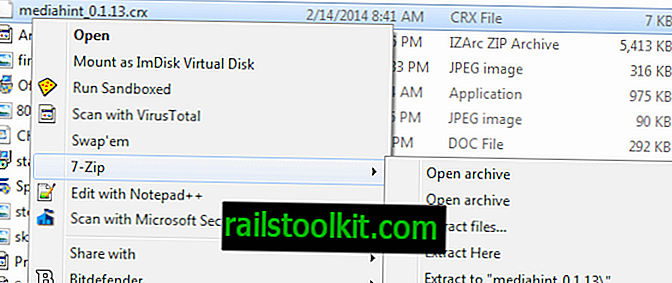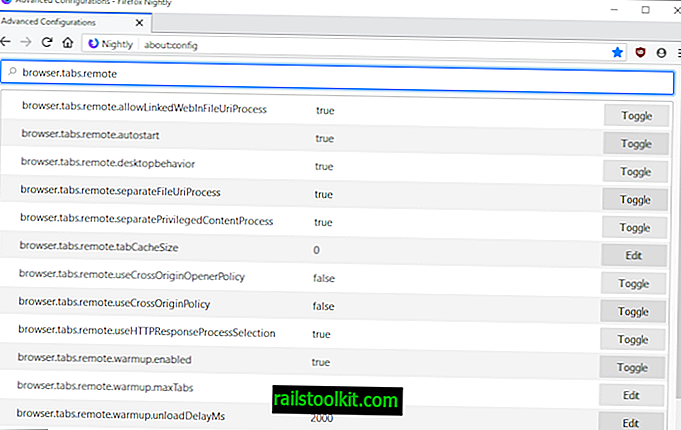Programska oprema za sinhronizacijo datotek je različnih oblik in oblik. Od storitev za shranjevanje v oblaku, ki omogočajo sinhronizacijo datotek z oblakom in od tam v druge naprave do lokalnih rešitev, ki jih uporabljate brez sodelovanja tretjih oseb.
Ta članek se osredotoča samo na lokalne rešitve, ki so na voljo brezplačno in se izvajajo na vseh podprtih različicah operacijskega sistema Windows.
Čeprav imajo storitve sinhronizacije v oblaku svoje prednosti, jih je malo smiselno uporabljati, ko želite datoteke sinhronizirati v lokalnem omrežju med napravami.
Preden si ogledamo programe, ki smo jih pregledali v tem članku, je pomembno, da določimo, kaj je dobra programska oprema za sinhronizacijo datotek.
Zahteve
- Podpira ročni in samodejni (načrtovani) način delovanja.
- Podpira enosmerno in dvosmerno sinhronizacijo podatkov.
- Filtri, ki vključujejo / izključujejo datoteke ali mape na podlagi pravil, ki jih določite.
- Ali naj se sinhronizirane datoteke uporabljajo.
- Naj dela z različnimi napravami, vključno z notranjimi in zunanjimi trdi diski, omrežnimi skupnimi rabami in odstranljivimi napravami.
- Ne sme vas omejiti glede sinhronizacije (ni omejitev datotek, omejitve uporabe).
Kandidati
Bvckup 2 - Freeware
Ustvari sinhronost - odprtokodna programska oprema
FreeFileSync - Odprta programska oprema
SyncBackFree - Brezplačno za osebno uporabo. (Povezava s prenosno različico)
SyncFolders - brezplačno
Syncredible - Brezplačno za osebno uporabo.
Synkron - odprtokodna programska oprema
Ni vključen
Allway Sync - Omeji sinhronizacijo na 40.000 datotek na koledarski mesec
Bvckup 2

Bvckup ob zagonu odpre čist vmesnik. Najprej morate ustvariti nov rezervni profil pod datoteko File in ga konfigurirati.
Tam izberete izvorne in ciljne mape ter vse parametre za opravilo. Opazili boste, da lahko s programom konfigurirate samo operacije enosmerne sinhronizacije.
Po drugi strani je podpora datotekam za kopiranje delta, kar zmanjša čas za posodobitev že sinhroniziranih datotek s prenosom samo spremenjenih delov.
Program lahko spremlja izvorni imenik v realnem času z uporabo določenih intervalov ali ročno. V nastavitvah so dodatne zanimive možnosti. Na primer, možno je povezovanje varnostnih kopij z odstranljivimi napravami tako, da se te zaženejo le, ko je naprava povezana s sistemom.
Napredek je poudarjen v korakih, ko se delo konča. Poudarja trenutno delovanje in preostale korake in napake doslej. Na voljo je tudi podrobna datoteka dnevnika, ki jo lahko omogočite pod možnostmi.
Ustvari sinhronost

Ustvari sinhronost je enostavna konfiguracija programske opreme za varnostno kopiranje in sinhronizacijo datotek. V primerjavi z drugimi programi za sinhronizacijo je to precej golih kosti, kar pa ne mora biti slabo, odvisno od vaših potreb.
Vseeno podpira enosmerno in dvosmerno sinhronizacijo, vendar še nekaj dodatnih funkcij, ki jih konfigurirate med namestitvijo novega opravila sinhronizacije.
Podpira možnost predogleda, ki prikazuje točno, kaj se bo zgodilo, ko zaženete sinhronizacijsko opravilo. Vendar ni možnosti, da v zadnjem trenutku prilagodite opravilo, kar pomeni, da boste za to morali znova odpreti konfiguracijo opravila.
V pogovornem oknu za sinhronizacijo je prikazano vse, kar je treba vedeti o postopku, vključno s pretečenim časom, vrsticami napredka, hitrostjo postopka ter s tem, koliko datotek in map je bilo ustvarjenih in izbrisanih do zdaj in koliko jih je še ostalo.
FreeFileSync

Pozor : Program je priložen adware. Mystartsearch je bil na voljo med preskusnimi namestitvami in edina možnost, da ga preskočimo, je bil preklopiti z Basic (Priporočljivo) na Advanced in odstraniti kljukico iz polja Install Mystartsearch, preden kliknete Next.
Vmesnik FreeFileSync vas za trenutek zmede, kje začeti. V resnici ni tako zapleteno, a malo napotkov bi veliko pomagalo.
Morate dodati pare map, ki jih želite sinhronizirati s pomočjo gumbov za brskanje. Ko dodate vsaj en par, za začetek postopka uporabite gumb za primerjavo, filtriranje ali sinhronizacijo.
Primerjava in sinhronizacija sta konfigurirana s klikom na gumb zobnika poleg gumbov. Primerjaj, na primer, primerja vse datoteke v obeh mapah glede na njihovo velikost in čas datoteke.
Sinhronizacija na drugi strani prikazuje načine sinhronizacije, ki jih podpira program, in druge nastavitve, povezane s sinhronizacijo, ki jih lahko konfigurirate tam.
Upoštevajte, da morate zagnati program s povišanimi privilegiji, saj lahko pride do napak v dostopu, odvisno od map in datotek, ki jih izberete.
Primerjaj naloži vse datoteke in mape in jih prikaže v vmesniku. FreeFileSync poudarja, katere datoteke so navedene le v enem od dveh imenikov, in prikaže skupno velikost in število datotek operacije, če se izvede.
Načrtovanje ni vgrajeno, vendar lahko posel izvozite kot paketno datoteko in ga ročno dodate v Windows Task Scheduler, da ga redno zaženete v sistemu.
SyncBackFree

Nastavitev opravila za sinhronizacijo je dvostopenjski postopek v SyncBackFree. V prvem koraku ustvarite nov profil in želeni način sinhronizacije.
Ko končate, v drugem koraku podrobno konfigurirate nov profil za sinhronizacijo. Privzeto je prikazana preprosta različica konfiguracije. To lahko spremenite v strokovno konfiguracijo, če vam je ljubša tista, ki prikazuje vse razpoložljive možnosti (in nekatere niso na voljo v brezplačni različici).
Možnosti strokovnjakov puščajo le malo želenega. Vsaj najmanj je treba v profil dodati dve mapi, vendar lahko naredite veliko več.
Na primer, je mogoče določiti podrobne možnosti primerjave, ki določajo, ali so datoteke enake ali ne, brez parametrov, ki jih lahko prilagodite v nastavitvah.
Poleg tega je edini program, ki podpira stiskanje in šifriranje datotek ter ftp strežnike. Druga zanimiva in edinstvena funkcija, ki jo ponuja, je ocena učinkovitosti nastavitev osvetlitve profila, ki lahko upočasnijo profil.
SyncFolders

Program je verjetno najlažje nastaviti s svojim racionaliziranim vmesnikom. Ko kliknete nov gumb, se odpre na konfiguracijskem zaslonu, kjer konfigurirate vse možnosti, povezane s sinhronizacijo.
Preden začnete s sinhronizacijo, boste morda želeli najprej zagnati optično branje, saj vsebuje informacije o opravilu. Navaja datoteke in mape za sinhronizacijo, skupno velikost podatkov in napake, na katere je naletela.
Klik na napake razkrije tiste, medtem ko podrobnosti navajajo vse datoteke in mape ter njihov status glede na drugo mapo. Z desno miškino tipko kliknite mape ali datoteke, ki prikažejo možnosti za nadomestitev privzetih pravil. Na primer, datoteke lahko preprečite sinhronizacijo ali kopiranje.
Neverjetno

Ko prvič po namestitvi zaženete Synchredible, boste preusmerjeni neposredno v čarovnika opravil, s katerim lahko ustvarite prvo opravilo sinhronizacije.
Dodajanje novega opravila za sinhronizacijo ni zapleteno in vsaka možnost, ki jo izberete, je dobro razložena. Za nastavitev vašega prvega opravila za sinhronizacijo je potrebnih sedem korakov (strani), kar je lahko nekoliko presenetljivo, če še nikoli niste uporabljali programske opreme za sinhronizacijo.
Čarovnik pokriva vse potrebne informacije na drugi strani in vam daje popoln nadzor nad postopkom. Tu je hitri postopek koraka:
- Izberite dve mapi in se odločite, ali naj bodo podmape vključene.
- Omogočite enosmerno ali dvosmerno sinhronizacijo in se odločite, ali želite sinhronizirati vse datoteke ali samo novejše datoteke.
- Dodajte več parametrov, kot so brisanje odvečnih datotek, ignoriranje skritih datotek ali map ali primerjava vsebine datotek.
- Nastavite filtre za vključitev ali izključitev datotek ali map iz operacije.
- Nastavite samodejne naloge. Načrtujte sinhronizacijska opravila ali jih konfigurirajte za izvajanje na podlagi določenih pogojev ali sistemskih dogodkov.
- Dodajte dejanja, ki jih želite zagnati pred ali po sinhronizaciji.
- Dodajte ime, za nalogo dodelite sistemsko bližnjico in omogočite funkcijo predogleda.
Opravila lahko kadar koli izvajate ročno ali samo ročno, če to želite. Druga zanimivost je skupinska možnost programa. V skupino lahko dodate več opravil in zaženete vsa opravila te skupine v eni operaciji.
Preden začnete prvo opravilo, boste morda želeli najprej preveriti možnosti programa, saj navajajo kar nekaj nastavitev, povezanih s sinhronizacijo.
Preverjanje je na primer privzeto omogočeno, medtem ko shranjevanje poročil ni. Med opravili lahko tudi pošiljate poročila, zatirate sporočila o napakah, spremenite velikost medpomnilnika ali onemogočite ustvarjanje dnevniških datotek.
Sinhronizirana opravila, ki se zaženejo, prikazujejo napredek delovanja v vmesniku. Obstaja tudi možnost prekinitve opravila.
Synkron

Synkron podpira sinhronizacijo map in več sinhronizacij. Razlika med dvema operacijama je, da sinhronizacija mape ohranja sinhronizacijo datotek med dvema ali več mapami, medtem ko večsistemsko sinhronizacijo več izvornih map z eno ciljno mapo.
Ko dodate vsaj dve mapi, lahko pritisnete gumb za analizo, da prikažete informacije o trenutnem stanju sinhronizacije.
Vse mape, ki trenutno niso sinhronizirane, so naštete za sinhronizacijo, vendar lahko datoteke ali mape na črni seznam izključite iz postopka.
Na voljo so tudi napredne možnosti, ki jih lahko uporabite za določitev dodatnih nastavitev, povezanih s sinhronizacijo, na primer ne ustvarjanja praznih map ali sinhronizacije skritih datotek in map.
Ko pritisnete na sinhronizacijo, se vse datoteke in mape obdelajo in prikažejo, tako da natančno veste, kje je postopek. Po drugi strani ni vrstice za napredek, kar pomeni, da ne veste, kako dolgo se bodo opravila opravila.
Hiter pregled programov sinhronizacije
| Bckup | Ustvari sinhronost | FreeFileSync | SyncBackFree | SyncFolders | Neverjetno | Synkron | |
| 1-smerna in dvosmerna sinhronizacija | Samo v eno smer | da | Da | da | da | da | da |
| Odstranjevalne naprave podpirajo | da | da | da | da | da | da | da |
| Omrežna podpora | da | da | da | da | da | da | da |
| Filtri | Mapa z datotekami | Datoteke | Mapa z datotekami | Mapa z datotekami | Mapa z datotekami | Mapa z datotekami | Mapa z datotekami |
| Sinhroniziranje odprtih datotek | da | št | da | da | št | da | da |
| Pravila za sinhronizacijo | da | št | da | da | da | da | da |
| Sinhronizacija predogledov | da | da | da | da | da | da | da |
| Avtomatizacija | da | da | da | da | da | da | da |
| Preverjanje | št | št | da | da | da | da | št |
| Različica različic | št | št | da | št | da | št | št |
| Adware | št | št | da | št | št | št | št |
| Drugo | Prenosni, Delta-Copy, sinhronizacija v realnem času | Prenosni | Prenosni | Stiskanje, šifriranje, FTP | Medvrstna platforma |
Kateri program je najboljši?
To se bolj kot karkoli drugega spusti k vašim zahtevam. Sinhronizacija na splošno je naredila najboljši vtis, saj ponuja ogromno možnosti za nastavitev sinhronizacijskih opravil v svojih napravah.
SyncFolders je še en odličen program. Čeprav morda nima določenih funkcij, jih nadomešča s svojim neposrednim vmesnikom, ki je verjetno najlažji za uporabo.
Z obema ne morete iti narobe, če ne potrebujete posebne funkcije, ki jo eden od programov ne ponuja.
Posodobitev : SyncBackFree je še en odličen program, ki ponuja nekaj edinstvenih funkcij. Verjetno je najbogatejši program vseh programov, omenjenih v tem članku.
Če ne potrebujete dvosmernega sinhroniziranja, je morda še ena zanimiva izbira Bvckup. Program podpira kopiranje delta, kar naj bi znatno pospešilo zaporedna opravila sinhronizacije.
Drugi predlogi, ki jih je vredno raziskati:
- DSinhronizirajte
- Zrcalo
Zdaj Vi : Kateri program vam je najljubši, ko gre za sinhronizacijo datotek v sistemu Windows?